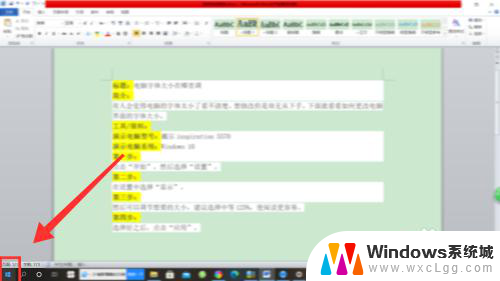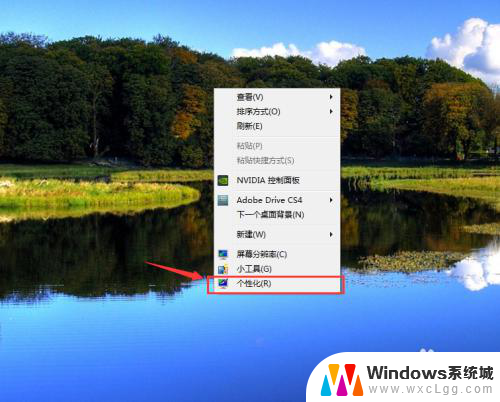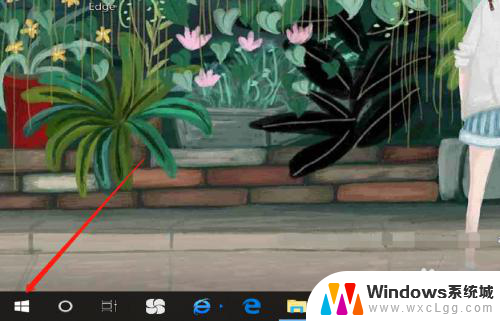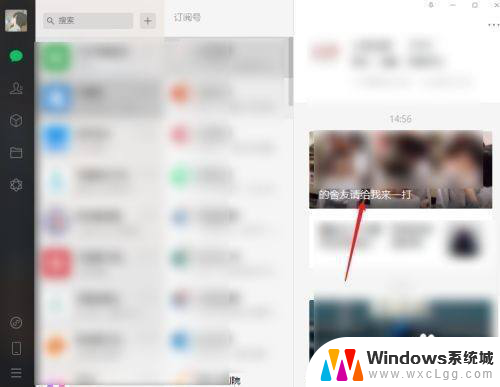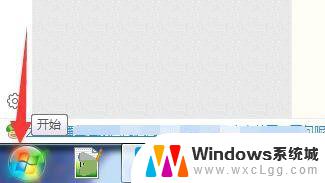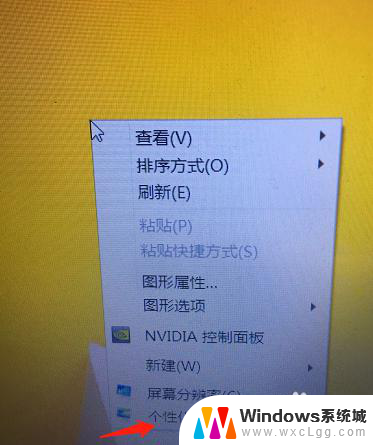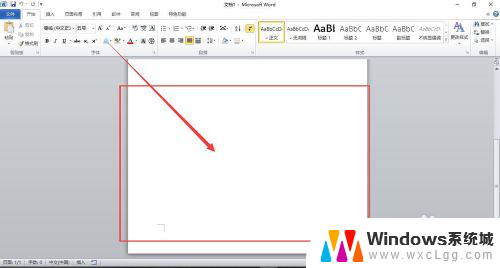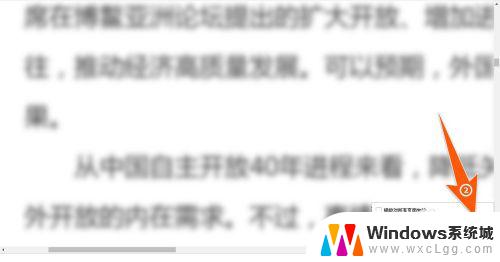电脑网页字体怎么调大小 电脑网页如何调整字体大小
更新时间:2024-01-31 13:53:16作者:xtyang
在现代社会中电脑成为了人们生活中不可或缺的一部分,无论是工作还是娱乐,电脑都扮演着重要的角色。有时候我们在浏览网页时会发现字体大小不适合自己的阅读习惯,这就需要我们学会如何调整电脑网页的字体大小。通过简单的操作,我们可以轻松地调整字体大小,使阅读更加舒适。接下来我们将一起探讨如何调整电脑网页的字体大小,让我们的上网体验更加愉快。
操作方法:
1.打开百度浏览器:
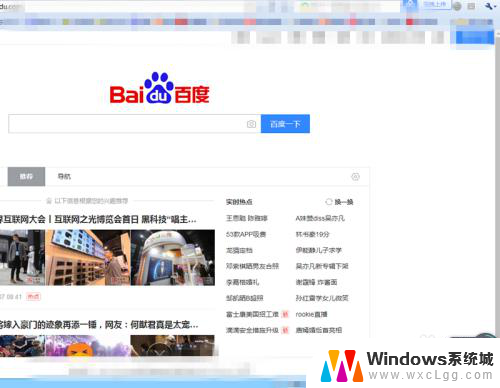
2.点击最右上角的工具箱:
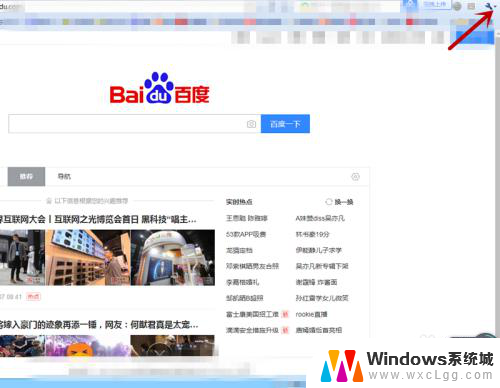
3.在弹开的画面,点击一下工具:
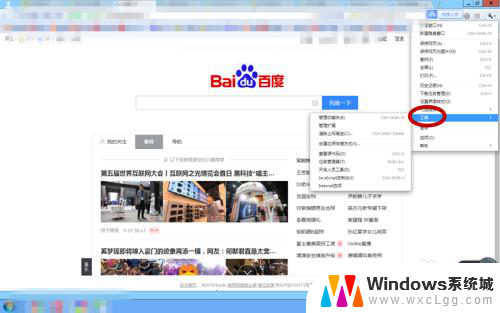
4.在工具的标签下,会弹出来很多个选项。我们选择“internet选项”:
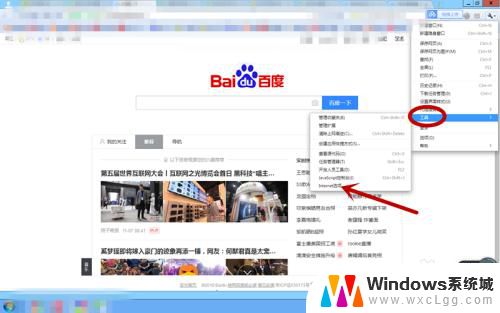
5.在弹出的“internet选项”对话框,我们找到图中所圈的“字体”。点击并打开:
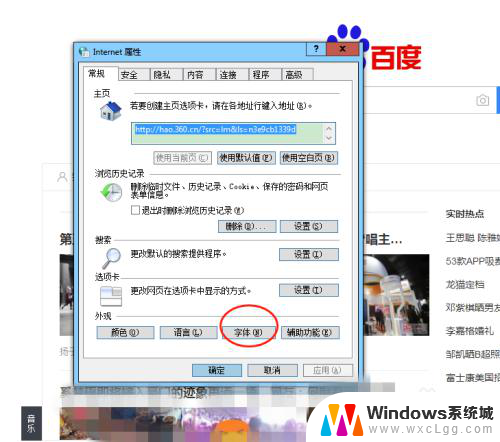
6.在弹出的字体里面,选择你想要设置的字体。选择完后,单击确定即可:
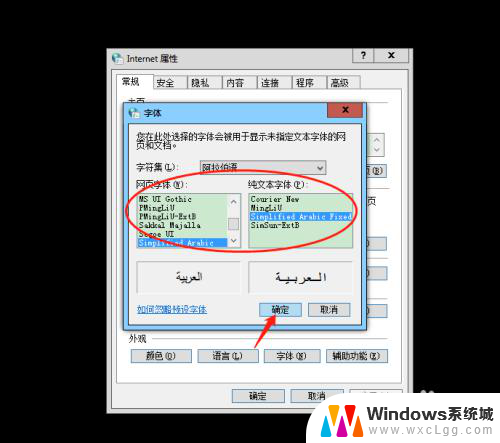
以上就是调整电脑网页字体大小的全部内容,如果您遇到相同问题,可以参考本文中介绍的步骤进行修复,希望对大家有所帮助。